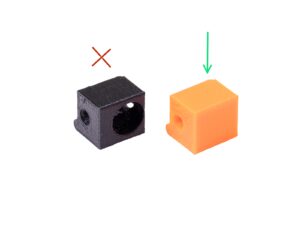⬢Pro následující kroky si prosím připravte:
⬢Adapter-printer-mmu2s
Balení by mělo obsahovat pouze oranžový adaptér. Pokud jste si díly tiskli sami,
prosím nepoužívejte verzi s otvorem pro ocelovou kuličku.
V balení máte dva podobné oranžové díly Adapter-printer-mmu2s, pro MK3S a MK3S+. Pro
MK3S+, zvolte díl jako je na fotografii.